在现代Web开发中,虚拟主机(Virtual Host)的配置是常见的需求,特别是在处理多个域名或子域名时,Apache作为广泛使用的Web服务器,提供了强大的虚拟主机配置功能,本文将详细探讨如何在Apache中配置基于域名的虚拟主机,并解释为何即使直接通过IP地址访问,也能正确响应。
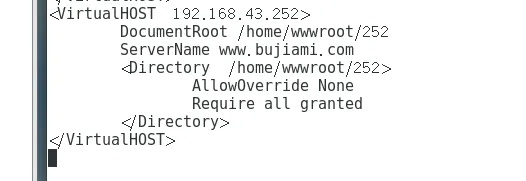
云服之家,国内最专业的云服务器虚拟主机域名商家信息平台
虚拟主机概述
虚拟主机是一种将物理服务器划分为多个虚拟服务器的技术,每个虚拟服务器可以独立运行自己的Web应用,互不干扰,在Apache中,虚拟主机通过配置文件中的<VirtualHost>指令来定义,基于域名的虚拟主机配置允许你为不同的域名或子域名指定不同的配置和文档根目录。
配置基于域名的虚拟主机
假设我们有两个域名:example1.com和example2.com,并且希望它们分别指向不同的目录,以下是配置步骤:
-
打开Apache配置文件:通常位于
/etc/httpd/conf/httpd.conf或/etc/apache2/apache2.conf,或者通过包含的文件如/etc/httpd/conf.d/vhost.conf。 -
添加虚拟主机配置:在配置文件中添加如下内容:
<VirtualHost *:80> ServerName example1.com DocumentRoot /var/www/html/example1 <Directory /var/www/html/example1> Options Indexes FollowSymLinks AllowOverride All Require all granted </Directory> </VirtualHost> <VirtualHost *:80> ServerName example2.com DocumentRoot /var/www/html/example2 <Directory /var/www/html/example2> Options Indexes FollowSymLinks AllowOverride All Require all granted </Directory> </VirtualHost> -
保存并重启Apache服务:使配置生效,在大多数Linux发行版中,可以使用以下命令:
sudo systemctl restart httpd # 对于基于systemd的系统 sudo service apache2 restart # 对于基于init.d的系统
三 三、直接通过IP访问的解析机制
尽管我们配置了基于域名的虚拟主机,但有时候用户可能会直接通过IP地址访问你的服务器,Apache是如何处理这种请求的呢?关键在于Apache的端口和IP绑定配置。
-
默认端口和IP绑定:在上面的配置中,
<VirtualHost *:80>表示监听所有可用的IP地址(用表示)的80端口,这意味着无论客户端使用哪个IP地址访问,只要端口是80(HTTP默认端口),Apache都会根据ServerName来匹配相应的虚拟主机配置。 -
请求解析过程:当客户端发送请求时,请求头中会包含
Host字段,指明要访问的域名或IP地址,Apache根据这个Host字段与配置的ServerName进行匹配,从而确定使用哪个虚拟主机配置来响应请求,如果匹配成功,则使用对应的DocumentRoot和配置参数;如果匹配失败(例如没有相应的<VirtualHost>段),则可能会回退到默认的全局配置或使用默认的虚拟主机。
实际案例与测试
为了验证上述配置是否有效,可以进行以下测试:
-
通过域名访问:在浏览器中分别输入
http://example1.com和http://example2.com,检查是否能够正确显示各自的内容,如果一切正常,说明基于域名的虚拟主机配置生效。 -
通过IP访问:假设你的服务器IP为
168.1.100,在浏览器中分别输入http://192.168.1.100和http://192.168.1.100:8080/(使用非标准端口作为对比),检查是否能够正确显示对应的内容,如果通过IP也能正确显示内容,说明配置生效且正确解析了请求,如果访问非标准端口(如8080)时出现问题,则可能是未配置相应的<VirtualHost>段或防火墙设置阻止了访问。
常见问题与解决方案
-
无法访问:如果通过IP无法访问,首先检查防火墙设置是否允许HTTP流量通过(通常默认允许),其次检查是否有其他
<VirtualHost>段配置了相同的IP和端口号(例如另一个<VirtualHost>也使用了<VirtualHost *:80>),这会导致冲突,解决方法是更改冲突的配置或指定具体的IP地址和端口号。 -
权限问题:确保配置的目录具有正确的权限和所有权,使用
chown和chmod命令设置合适的权限:sudo chown -R apacheuser:apachegroup /var/www/html/example1和sudo chmod -R 755 /var/www/html/example1(假设Apache运行用户为apacheuser)。 -
日志检查:如果出现问题,可以查看Apache的错误日志(通常位于
/var/log/httpd/error_log或/var/log/apache2/error.log)以获取更多信息,日志中可能会包含导致问题的具体原因或错误信息。
总结与展望
通过本文的介绍和实际操作步骤,我们了解了如何在Apache中配置基于域名的虚拟主机以及为何即使直接通过IP地址也能正确访问的原因,这种配置方式不仅提高了服务器的灵活性和可管理性,还使得多域名托管变得更加简单高效,未来随着Web应用的发展和安全需求的增加,了解并掌握这些基础配置将变得尤为重要,希望本文能为你提供实用的指导和帮助!

